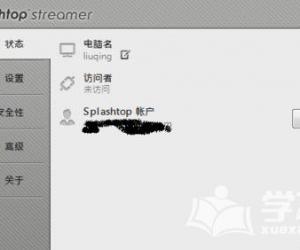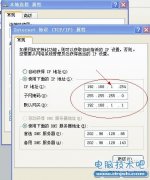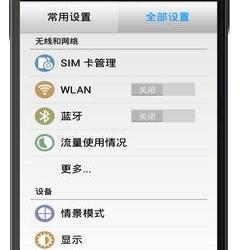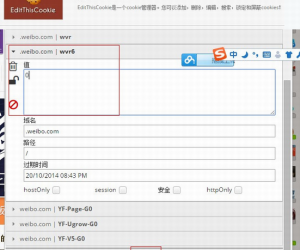电脑怎么查看无线网密码 笔记本查看无线密码方法教程
发布时间:2017-01-25 15:22:41作者:知识屋
电脑怎么查看无线网密码 笔记本查看无线密码方法教程。大家笔记本电脑使用了一段时间后是不是会忘了自己的无线密码,别人问起或者自己换新手机要加入时一下子又不知道怎么办,怎么才能怎么查看无线密码呢?可能大家会说,很简单,登录路由器查看即可,但有时候,路由器不是我们管理,那么还有没有其他方法查看无线密码呢,答案是肯定的,今天小编教你笔记本查看无线密码方法,在XP、Win7以及Win8系统中均有效。
教你笔记本查看无线密码方法步骤:
1、在桌面右下角的无线连接上面点击右键选择“打开网络和共享中心”,如下图:

2、在网络和共享中心点击自己的无线网路连接,如下图:
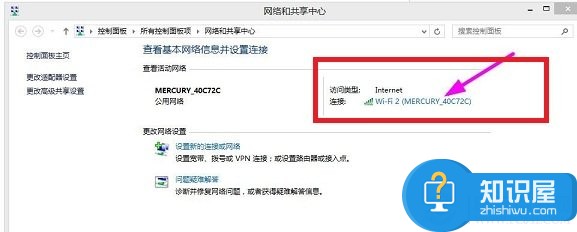
3、在弹出的wifi状态中选择无线属性,如下图:
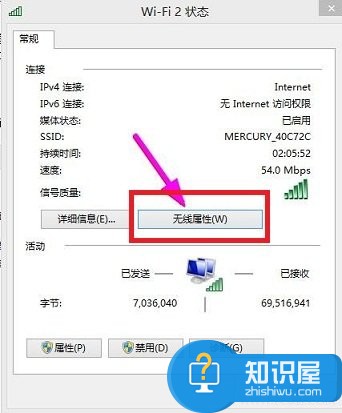
4、在弹出的无线属性中选择安全,然后把下图中显示字符前面的框点击选上 ,就可以看到无线密码了,如下图:
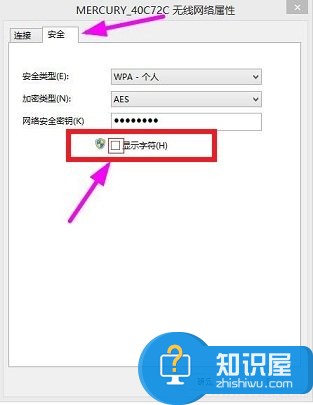
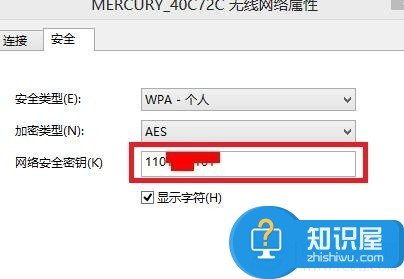
编后语:通过以上简单的方法,我们就可以查看到无线网络密码了,对于忘记无线密码的用户可以轻松使用该方法查看,另外对于需要查看邻居家无线网密码的朋友,也可以使用该招,只要有机会使用一下邻居家电脑,即可轻松查看到无线密码 。
知识阅读
软件推荐
更多 >-
1
 一寸照片的尺寸是多少像素?一寸照片规格排版教程
一寸照片的尺寸是多少像素?一寸照片规格排版教程2016-05-30
-
2
新浪秒拍视频怎么下载?秒拍视频下载的方法教程
-
3
监控怎么安装?网络监控摄像头安装图文教程
-
4
电脑待机时间怎么设置 电脑没多久就进入待机状态
-
5
农行网银K宝密码忘了怎么办?农行网银K宝密码忘了的解决方法
-
6
手机淘宝怎么修改评价 手机淘宝修改评价方法
-
7
支付宝钱包、微信和手机QQ红包怎么用?为手机充话费、淘宝购物、买电影票
-
8
不认识的字怎么查,教你怎样查不认识的字
-
9
如何用QQ音乐下载歌到内存卡里面
-
10
2015年度哪款浏览器好用? 2015年上半年浏览器评测排行榜!